Podsumowanie
Gdy iPhone nie odtwarza muzyki, możesz znaleźć wskazówki dotyczące rozwiązywania problemów, aby rozwiązać problem z postu. Te rozwiązania okazały się pomocne dla użytkowników, którzy mają podobne problemy.
Pytanie: „Dlaczego mój iPhone nie odtwarza muzyki po zsynchronizowaniu ich z iTunes? Wszystkie moje wysiłki związane z odtwarzaniem muzyki idą na marne, co powinienem zrobić, aby rozwiązać problem?”
Odpowiedź: Aby rozwiązać problem, iPhone nie odtwarza muzyki, należy najpierw sprawdzić słuchawki, a następnie sprawdzić, czy muzyka działa na innych urządzeniach. Po tym sprawdź więcej rozwiązań naprawiających iPhone'a, które nie będą odtwarzać rozwiązań muzycznych z artykułu.

Część 1: Dlaczego mój iPhone nie odtwarza muzyki
Po wybraniu muzyki, którą chcesz odtworzyć na urządzeniu, okazuje się, że jest ona wyszarzona. Po uruchomieniu utworu na ekranie iPhone'a pojawi się wyskakujące okienko z komunikatem: „Element niedostępny! Tego elementu nie można odtworzyć”.
Istnieje wiele możliwych powodów, dla których iPhone nie odtwarza muzyki. Podajemy najczęstsze przyczyny tego problemu.
- Muzyka nie będzie odtwarzana na iPhonie po synchronizacji
- Niektóre formaty muzyczne nie są obsługiwane przez aplikację iPhone Music Player
- Muzyki nie można odtwarzać offline w niektórych aplikacjach
- Słaba łączność prowadzi do problemu z odtwarzaniem muzyki
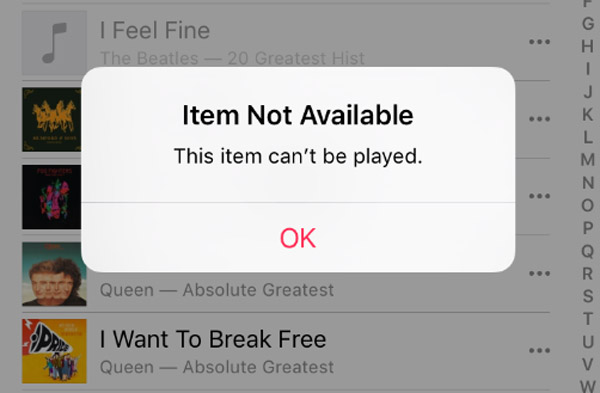
Jeśli okaże się, że Twój iPhone nie odtwarza muzyki i masz duże problemy z naprawieniem tego problemu, możesz wybrać alternatywę iTunes, iPhone Transfer aby zsynchronizować muzykę z iTunes z urządzeniem z systemem iOS.
Jeśli chodzi o iPhone Transfer, jest to najlepsze oprogramowanie do przesyłania iOS do zarządzania wszystkimi plikami iOS. Nie tylko alternatywa dla iTunes. Teraz nie musisz polegać na iTunes, aby przesyłać muzykę, zdjęcia, kontakty i notatki głosowe z iPhone'a / iPada / iPoda na komputer lub odwrotnie. Po zmianie iPhone'a nie musisz się martwić, jak przenieść kontakty, muzykę i inne dane na nowy iPhone. Dzięki tej wspaniałej alternatywie dla iTunes nigdy nie powiesz w stylu „Dlaczego iPhone nie odtwarza muzyki”.
Kluczowe cechy:
- Przesyłaj pliki bezpośrednio z iPhone'a / iPada / iPoda bez otwierania iTunes.
- Ma transfer dwukierunkowy: od iPhone'a do komputera i od komputera do iPhone'a.
- Nie trzeba będzie kasować danych iPhone'a, aby zsynchronizować muzykę z tym oprogramowaniem.
- Najlepsza alternatywa dla iTunes, gdy Twój iPhone nie odtwarza muzyki.
- Przesyłaj wszystkie dane iPhone'a, w tym muzykę, jednym kliknięciem.

Część 2: Jak naprawić iPhone'a nie odtwarza muzyki
Po zrozumieniu dokładnej przyczyny tego problemu, skupimy się teraz na tym, jak naprawić iPhone, który nie będzie odtwarzał muzyki za pomocą najbardziej skutecznych i wygodnych metod.
Rozwiązanie 1: Zaktualizuj iTunes do najnowszej wizji
Czasami aktualizacja iTunes do najnowszej wersji może w wielu przypadkach pomóc rozwiązać prawie wszystkie problemy z synchronizacją, zwłaszcza gdy iPhone nie odtwarza muzyki po synchronizacji. Zazwyczaj iTunes sprawdza dostępność aktualizacji podczas otwierania. Ale jeśli go przegapisz, oto jak ręcznie zaktualizować iTunes:
Krok 1. Otwórz ponownie iTunes
Aby naprawić problem z odtwarzaniem muzyki przez iPhone'a, najpierw musisz wyłączyć iTunes na komputerze, a następnie uruchomić go ponownie.
Krok 2. Wybierz opcję iTunes lub opcję Pomoc
Przesuń mysz do paska menu i naciśnij iTunes w lewym górnym rogu. Użytkownicy systemu Windows powinni zamiast tego kliknąć opcję „Pomoc”.

Krok 3. Pobierz nową wizję
Wybierz opcję „Sprawdź aktualizacje”. Następnie pobierz i zainstaluj najnowszą wizję iTunes zgodnie z instrukcjami, jeśli są dostępne.

Krok 4. Uruchom ponownie iTunes
Po zakończeniu instalacji uruchom ponownie iTunes. Tym razem problem iPhone'a nie odtwarza muzyki można naprawić.
Rozwiązanie 2: Przywróć urządzenie z systemem iOS
Jeśli metoda aktualizująca iTunes do najnowszej wizji nie może skutecznie rozwiązać problemu, możesz rozważyć przywrócenie iPhone'a za pomocą iTunes, aby pomóc Ci rozwiązać problem z iPhone'em, który nie odtwarza muzyki. Jest to łatwe i bezpieczne rozwiązanie i musisz wcześniej sprawdzić, czy zsynchronizowałeś i utworzyłeś kopię zapasową ważnych danych z iPhone'a na iTunes, co jest jedynym wymaganiem. Wykonaj poniższe czynności, aby przywrócić iPhone'a za pomocą iTunes:
Krok 1. Uruchom iTunes na iPhone'ie
Aby naprawić problem z odtwarzaniem muzyki przez iPhone'a, upewnij się, że zaktualizowałeś najnowszą wizję iTunes na swoim iPhonie i uruchom go na iPhonie, a następnie podłącz urządzenie do komputera za pomocą kabla USB.
Krok 2. Przejdź do strony Podsumowanie
Po nawiązaniu połączenia iTunes wykryje problem bezpośrednio na iPhonie. Ponieważ urządzenie może być rozpoznane przez iTunes, wybierz je i uzyskaj dostęp do jego strony Podsumowanie.
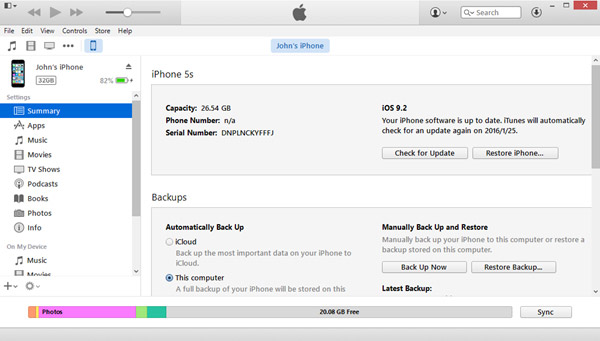
Krok 3. Przywróć iPhone'a
Kliknij przycisk „Przywróć kopię zapasową” pod częścią kopii zapasowej. Następnie iTunes wyśle Ci wiadomość, aby ponownie sprawdzić operację i kliknij przycisk Przywróć.
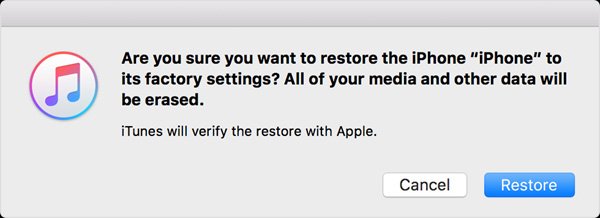
Krok 4. Napraw problem na iPhonie
Twój iPhone zostanie zapisany do ustawień fabrycznych. Teraz wykonaj kopię zapasową poprzednich danych z pliku kopii zapasowej na iPhone'a, a problem iPhone'a nie odtwarza muzyki powinien zostać rozwiązany.
Rozwiązanie 3: wyczyść bibliotekę iTunes i ponownie zsynchronizuj
Jeśli obie wymienione powyżej metody nie działają, możesz przejść bezpośrednio do czyszczenia biblioteki iTunes, a następnie zsynchronizować ją ponownie, aby naprawić problem z odtwarzaniem muzyki przez iPhone'a.
Krok 1. Utwórz kopię całej muzyki
Najpierw należy wyeksportować i utworzyć kopię zapasową całej muzyki z biblioteki iTunes na dysk zewnętrzny, taki jak dysk U lub coś podobnego.
Krok 2. Wymaż wszystkie dane z iTunes
Po wyeksportowaniu wszystkich utworów do kopii zapasowej usuń je z biblioteki iTunes. Oprócz muzyki musisz usunąć dzwonki, iBook i podcasty itp.
Krok 3. Importuj plik muzyczny
Zsynchronizuj operację usuwania z urządzeniem iDevice. I wyeksportuj plik muzyczny, którego kopia zapasowa do biblioteki iTunes po raz drugi.
Krok 4. Synchronizuj iDevice z iTunes
Zrestartuj iDevice i zaimportuj do niego plik muzyczny z kopii zapasowej. Wtedy zobaczysz, że cała muzyka jest na liście odtwarzania i naprawiłeś problem z odtwarzaniem muzyki przez iPhone'a. Tutaj możesz również chcieć wiedzieć: jak naprawić alarm iPhone'a nie działa.

Podsumowanie
Aby rozwiązać problem, iPhone nie odtwarza muzyki, powinieneś najpierw poznać przyczyny problemu. A następnie wypróbuj powyższe rozwiązania, aby pozbyć się problemu. Jeśli masz inne pytanie, jak naprawić iPhone'a, który nie działa z muzyką, możesz podać więcej informacji w artykule.




